3 façons professionnelles de contrôler efficacement le volume audio des fichiers
Nous avons vu de nombreuses vidéos avec un volume audio incohérent. Certains commencent par un son inaudible qui devient de plus en plus fort tout au long du contenu vidéo, ou vice versa. Ce genre de vidéo est chiant, surtout pour ceux qui les possèdent. Heureusement, de nombreux outils de montage vidéo peuvent normaliser les irrégularités du son d'une vidéo. Cependant, tous les outils que vous voyez ne sont pas fiables. Heureusement, nous avons rassemblé les programmes de montage vidéo auxquels la plupart des professionnels font confiance concernant votre contrôle du volume audio tâche. Par conséquent, découvrez comment ces programmes peuvent corriger l'audio qui doit être normalisé en lisant leurs méthodes ci-dessous.
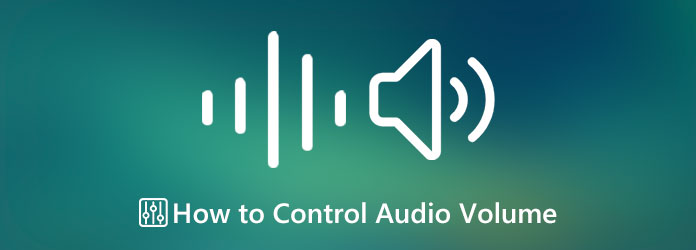
Video Converter Ultimate est le logiciel que nous recommandons vivement pour vous aider à normaliser le niveau sonore de vos fichiers. Avec ce logiciel étonnant, vous n'aurez pas besoin d'être techniquement compétent ou d'être un expert pour naviguer dans son égaliseur de volume audio, car il a une procédure très pratique. En fait, cet outil vous permet uniquement d'utiliser une barre coulissante pour augmenter ou diminuer rapidement le volume audio selon ce que vous désirez. De plus, il prend en charge tous les formats audio populaires, vous permettant d'égaliser tout type de fichier audio que vous avez dans votre dossier.
De plus, si vous avez une vidéo avec une synchronisation audio inégalée, dans ce cas, vous pouvez utiliser la fonction de synchronisation audio de cet outil pour vous aider à ajuster le retard de l'audio à synchroniser sur votre vidéo. Nous essayons de montrer ici que ce meilleur contrôleur de volume audio vous donne accès à d'autres paramètres audio puissants. Après tout, ces paramètres audio vous permettent de naviguer et d'améliorer la qualité audio de vos fichiers en ajustant le débit binaire, la fréquence d'échantillonnage et le canal. Par conséquent, voici les guides simples à suivre pour égaliser le volume de votre audio.
Installez le logiciel puissant
Tout d’abord, assurez-vous d’avoir téléchargé ce puissant logiciel de montage vidéo et audio sur votre PC. Pour vous aider à le faire rapidement, cliquez sur le Télécharger au-dessus de cette étape et sélectionnez le bouton approprié pour le système d'exploitation de votre ordinateur. Une fois terminé, installez et lancez le logiciel.
Charger les fichiers vidéo et audio
Une fois le logiciel exécuté, vous devez atteindre le grand Plus symbole au centre. Vous pouvez charger les fichiers dont vous souhaitez contrôler le volume audio en cliquant dessus. Veuillez noter que vous pouvez télécharger des vidéos ou des fichiers purement audio.
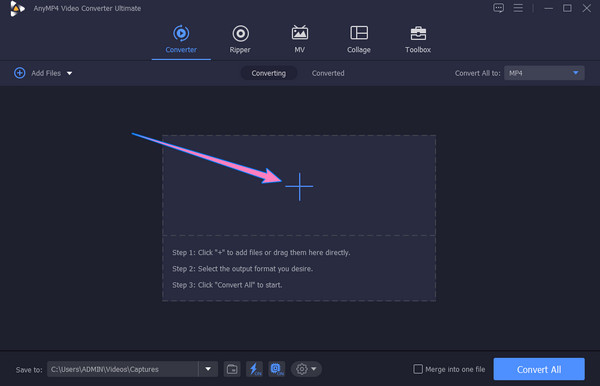
Ajuster le volume
Lorsque vous avez fini de télécharger tous les fichiers, appuyez sur le bouton Étoile icône parmi les options sous les fichiers. En cliquant dessus, vous arriverez à une nouvelle fenêtre où vous pourrez définir le fichier son sous le l'audio menu. Commencez maintenant à faire glisser le Volume barre selon votre niveau préféré. Ne t'inquiète pas; il a un aperçu pour que vous puissiez vérifier le son. Une fois que vous êtes satisfait de ce que vous avez défini, appuyez sur le bouton D'ACCORD languette.
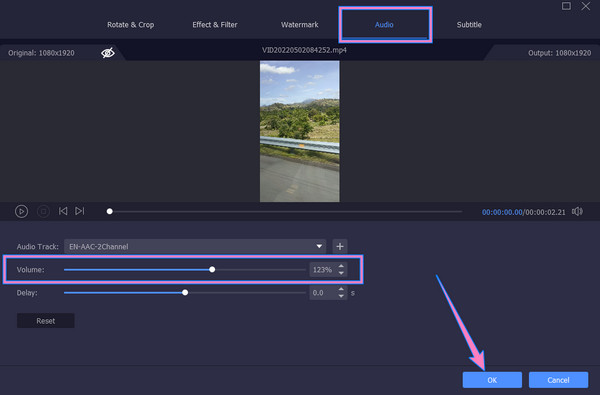
Enregistrez les fichiers ajustés
Après cela, vous pouvez maintenant cliquer sur le Convertir tout bouton pour terminer la procédure. Une fois le processus terminé, vous pouvez déjà profiter des fichiers traités avec un amplificateur audio stéréo avec une procédure de contrôle numérique du volume.
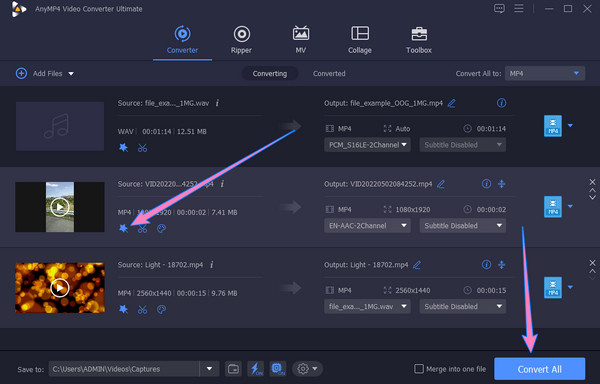
Adobe After Effects est l'un des outils dédiés à l'édition de fichiers multimédias. Son interface de stabilité améliorée possède des tonnes de fonctionnalités et de fonctions puissantes pour une excellente expérience utilisateur qui accélère leur flux de travail. De plus, cet outil est un autre bon moyen de vous aider à modifier le volume audio, car il est livré avec un visualiseur audio représentant le son audio à travers sa forme d'onde. Cependant, sa procédure peut être frustrante pour les débutants. D'autre part, voici des instructions simplifiées sur la façon de modifier le volume de l'audio dans After Effects.
Exécutez le logiciel après l'avoir téléchargé et installé.
Commencez le processus en sélectionnant et en important le fichier que vous souhaitez modifier depuis votre dossier local. Ensuite, faites-le glisser et déposez-le au centre de l’interface.
Maintenant, accédez à la chronologie de la composition, sélectionnez l'audio et cliquez sur le bouton L option pour voir le Niveaux audio propriété. Après cela, vous devez voir un texte qui dit +0,00 dB.
Après cela, déplacez ceci +0,00 dB vers la gauche pour diminuer le volume, et vice versa pour l'augmenter. Ensuite, si le résultat vous convient déjà, vous pouvez maintenant l’exporter. Cliquez ici pour savoir comment accélérer les vidéos dans After Effects.
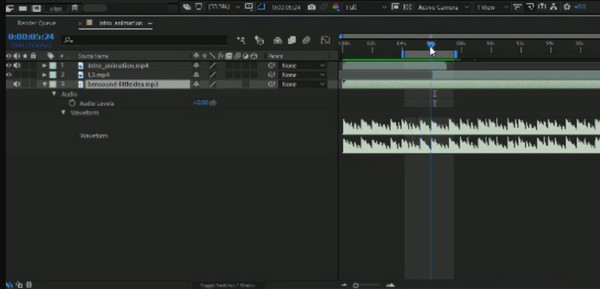
Enfin, nous avons ce Premiere Pro, un autre atout d'Adobe. Avec ce Premiere Pro, vous pouvez éditer et améliorer vos fichiers vidéo et audio comme un expert. C’est à cause des fonctionnalités professionnelles dont il est imprégné. Outre ses fonctionnalités, les outils responsables de chaque sortie réussie de haute qualité produite avec Premiere Pro. L'un de ces outils est son égaliseur de volume, qui vous permet d'obtenir le meilleur niveau de volume audio pour vos fichiers audio et vidéo. Cependant, comme mentionné précédemment, il est doté d’outils et de fonctionnalités professionnels, ce qui pourrait expliquer pourquoi de nombreux débutants doivent être plus à l’aise dans la navigation. Par conséquent, si vous ressentez également la même chose, vous pouvez suivre rapidement les étapes simplifiées.
Pour baisser le volume de l'audio dans Premiere Pro, vous devez d'abord acquérir ce logiciel. Ensuite, après l'acquisition, lancez-le et chargez le fichier dont vous avez besoin pour travailler sur la timeline.
Maintenant, cliquez sur le fichier sur la timeline et cliquez sur le bouton Contrôles d'effet sous le Fenêtre menu.
Après cela, localisez le l'audio bouton sous le panneau des effets. Ensuite, accédez au Volume section et ajustez le Niveau option. Ajustez vers la gauche ou la droite pour obtenir le niveau de volume souhaité, puis enregistrez-le. Vous pouvez également créer un diaporama avec Premiere.
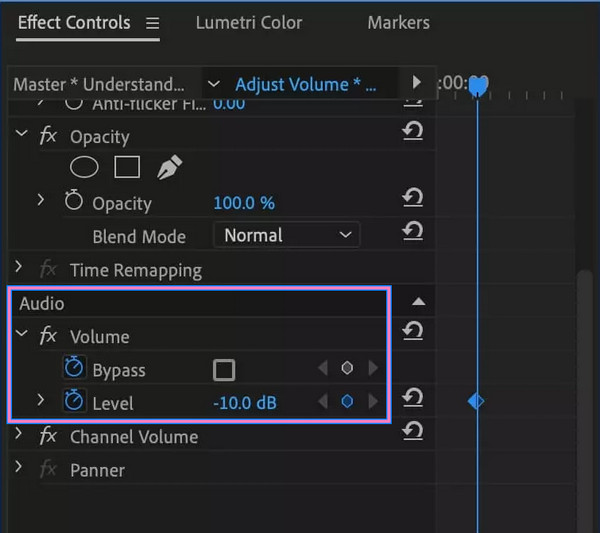
Quel est le meilleur volume pour les vidéos en ligne ?
Si vous envisagez de publier votre vidéo en ligne, assurez-vous qu'elle contient un son avec un niveau de volume de 12 dB à 20 dB.
Puis-je régler le volume audio sur Android sans application tierce ?
Oui, vous pouvez. Cependant, cela se limite uniquement à la lecture. Cela signifie que vous ne pouvez pas l'enregistrer en tant que nouveau fichier.
Le gain audio signifie-t-il une augmentation du volume ?
Non, car le gain audio fonctionne davantage sur le gain de tonalité, tandis que l'augmentation du volume fonctionne sur le préampli.
Vous venez d'apprendre les méthodes professionnelles de contrôle du volume audio. Premiere Pro et After Effects sont en effet réservés aux experts. Par conséquent, si vous souhaitez un outil facile à naviguer avec un résultat professionnel, choisissez Video Converter Ultimate.
Plus de lecture
Étapes à suivre pour faire un fondu entrant et sortant de l'audio dans la vidéo
Voulez-vous apprendre à appliquer un fondu de sortie et un fondu d'entrée audio sur votre vidéo ? Découvrez les meilleurs outils avec leurs instructions pour vous aider en la matière.
Connaître la meilleure façon de corriger le retard audio OBS [Windows et Mac]
Souffrez-vous de problèmes de retard audio OBS ? Veuillez découvrir les raisons du retard audio OBS et comment les résoudre en lisant le message d'aujourd'hui.
Comment résoudre le retard audio de VLC et la meilleure façon de le corriger
Découvrez comment réparer le retard audio de VLC de manière permanente sur le bureau et la solution unique à utiliser lorsque les correctifs ne fonctionnent pas en lisant le message d'aujourd'hui.
Comment retarder l'audio : directives complètes avec les meilleurs outils
Voulez-vous connaître les étapes fondamentales pour retarder l’audio de la vidéo ? C’est sûrement un acte unique mais passionnant à accomplir. Voir cet article pour apprendre les méthodes
Modifier l'audio de la vidéo